| 1 | Seleccione lo siguiente en el controlador de impresora:
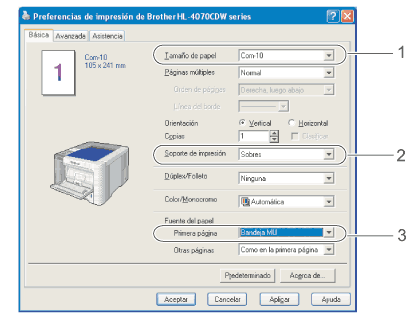 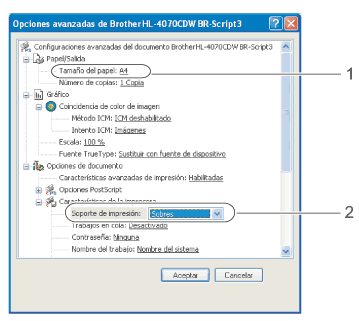 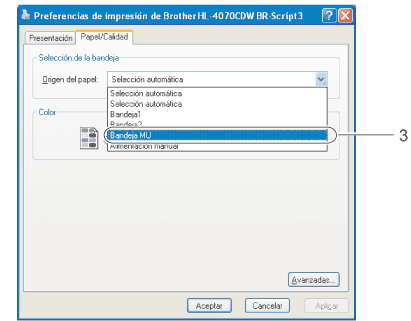
 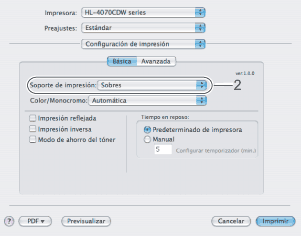 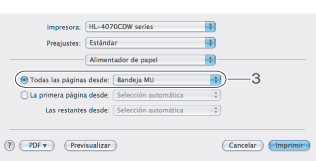
| ||||||||||
| 2 | Abra la bandeja MU y bájela suavemente. 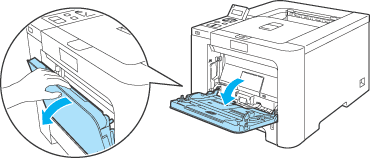 | ||||||||||
| 3 | 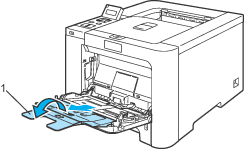 | ||||||||||
| 4 | Levante la extensión del soporte para evitar que el papel caiga desde la bandeja de salida cara abajo o retire cada página inmediatamente después de salir de la impresora. 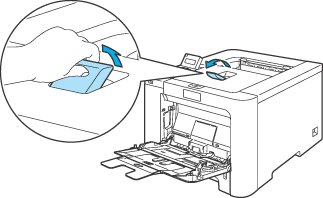 | ||||||||||
| 5 | Coloque papel en la bandeja MU. Asegúrese de que el papel permanece bajo la marca de capacidad máxima (1). 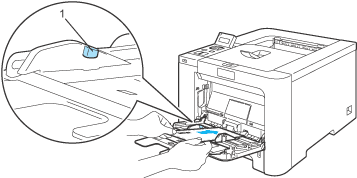 | ||||||||||
| 6 | Mientras presiona la palanca de liberación de la guía del papel azul, deslice la guía del papel hasta el tamaño del papel. 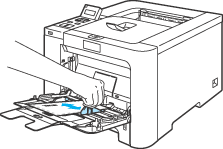 | ||||||||||
| 7 | Envíe los datos a imprimir a la impresora. |
| • | Retire cada hoja o sobre inmediatamente después de la impresión. La apilación de hojas o sobres puede provocar que el papel se atasque o se combe. |
| • | Si los sobres quedan manchados durante la impresión, establezca el Soporte de impresión como Papel grueso o Papel más grueso para aumentar la temperatura de fijación. |
| • | Si después de la impresión se doblan los sobres, consulte Mejora de la calidad de impresión. |
| • | (Para usuarios de Windows®) Si después de la impresión se doblan los sobres de doble lengüeta de tamaño DL, en la ficha Básica, en Tamaño de papel, seleccione DL en horizontal. Coloque un nuevo sobre de doble lengüeta de tamaño DL en la bandeja MU con el lado más largo del sobre hacia adentro primero e imprima de nuevo. 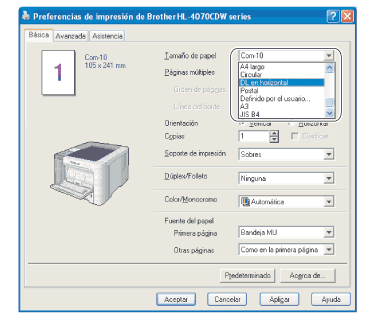 |
| • | Cuando coloque papel en la bandeja MU, tenga en cuenta lo siguiente: |